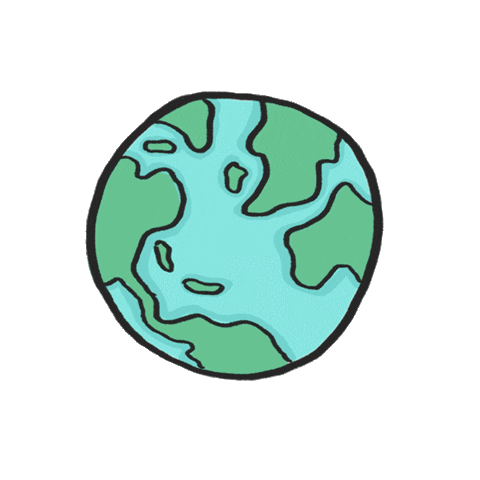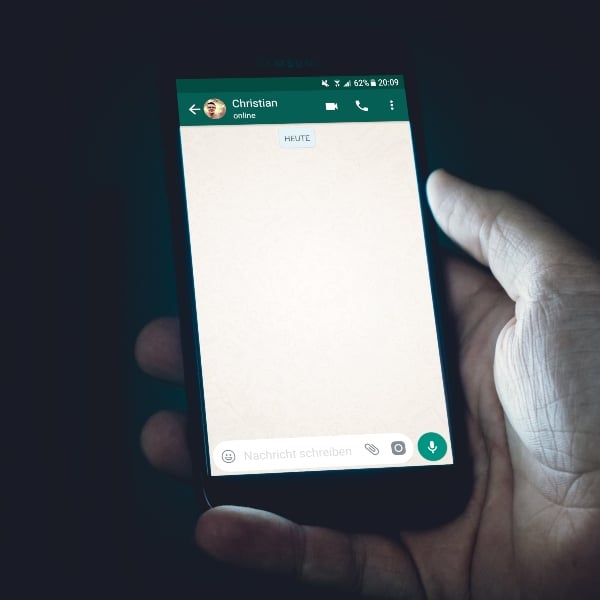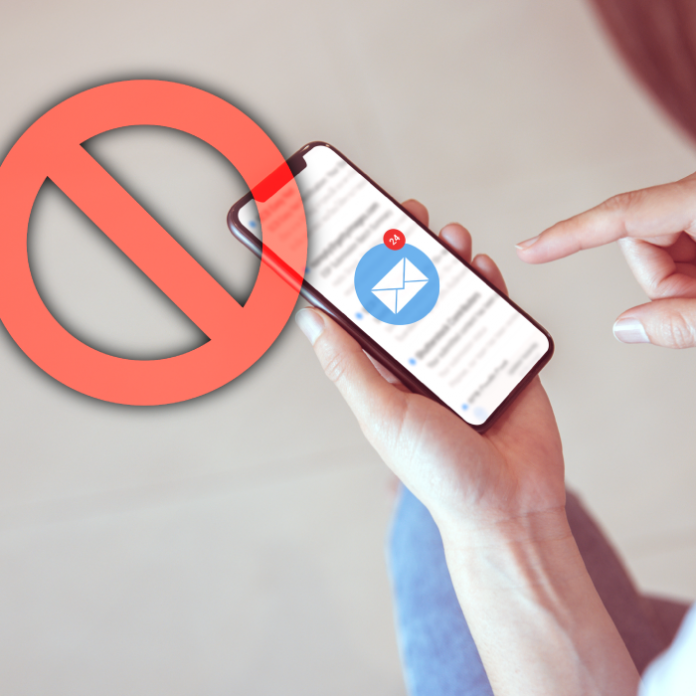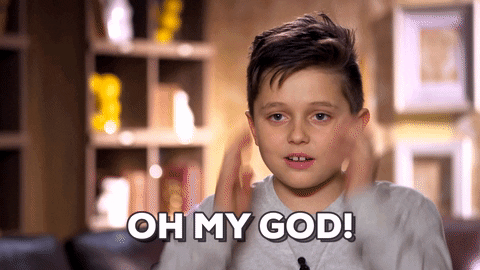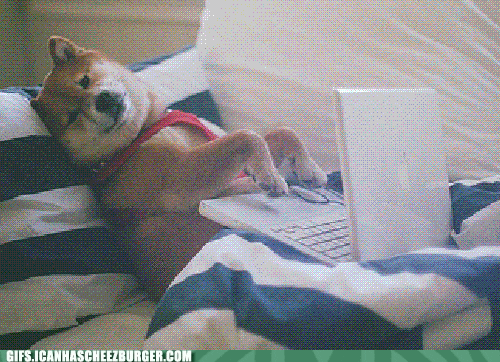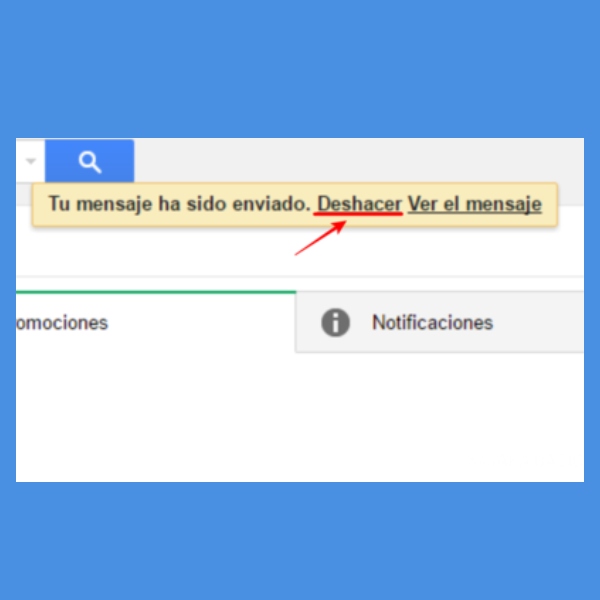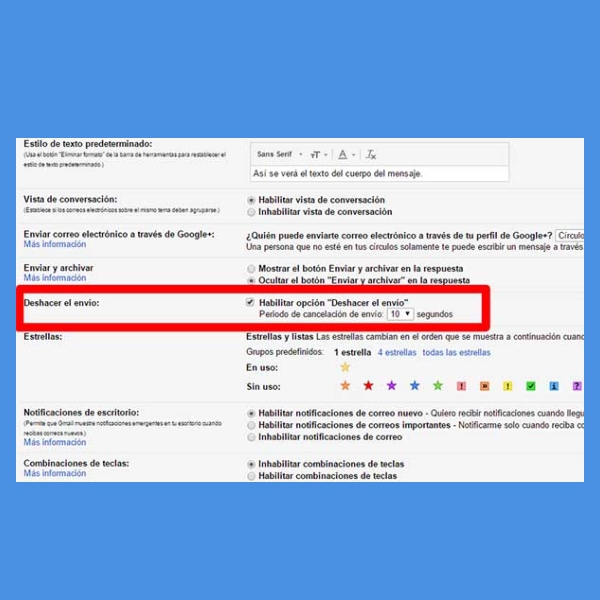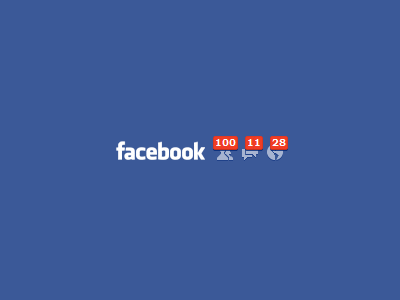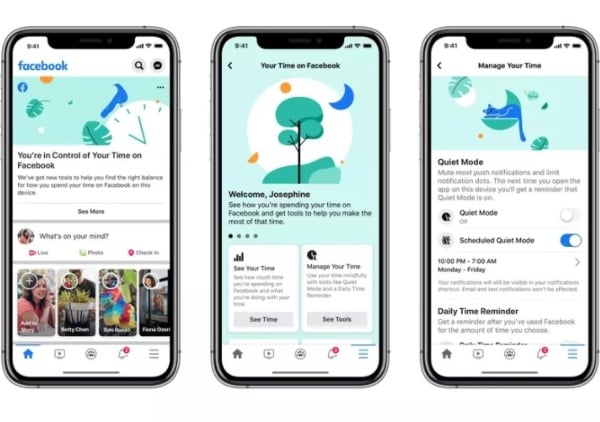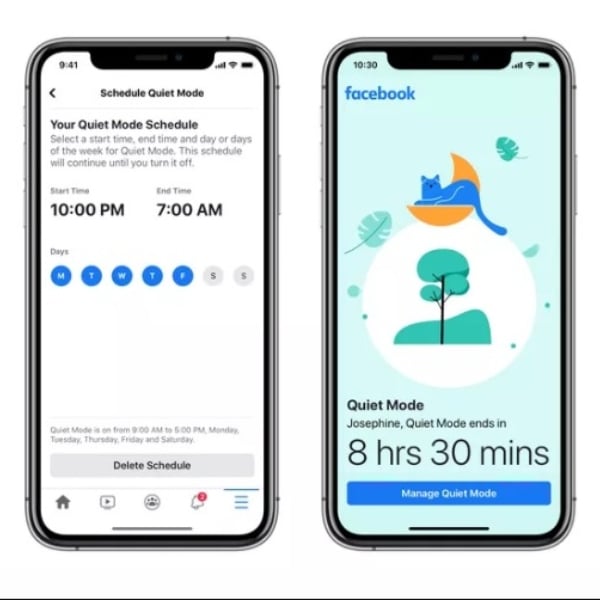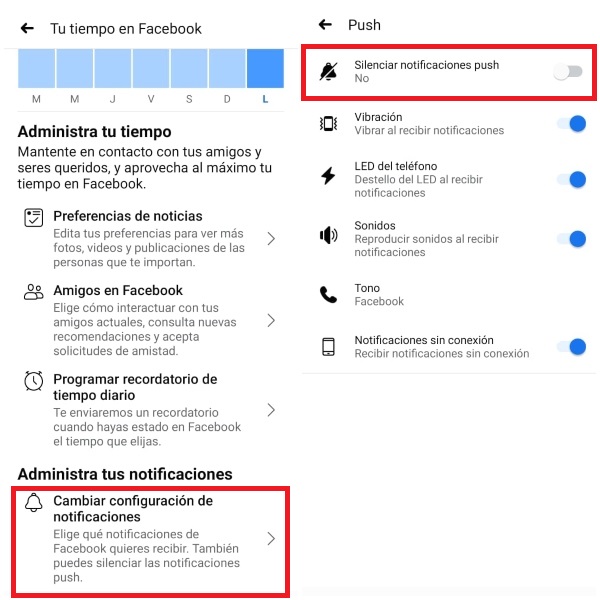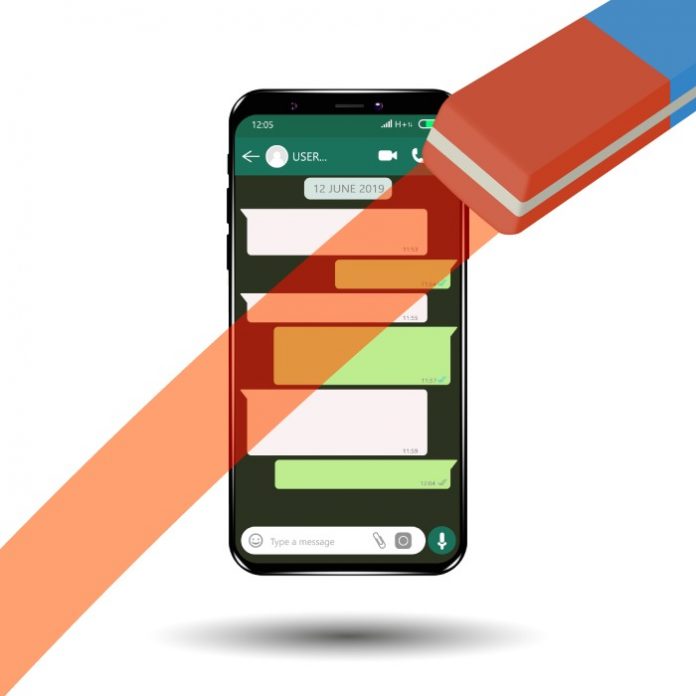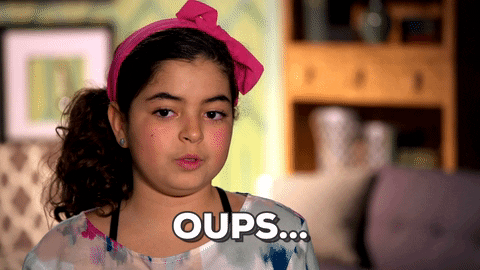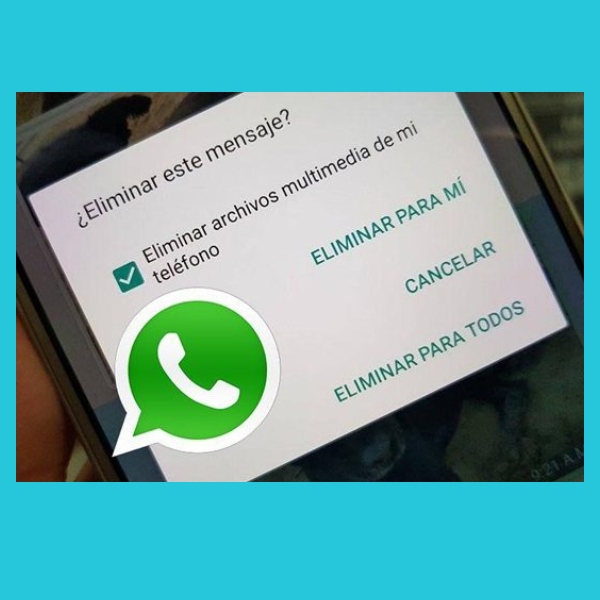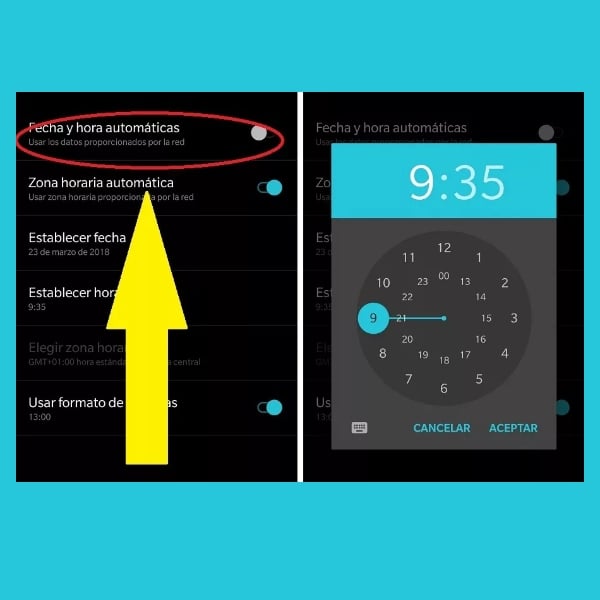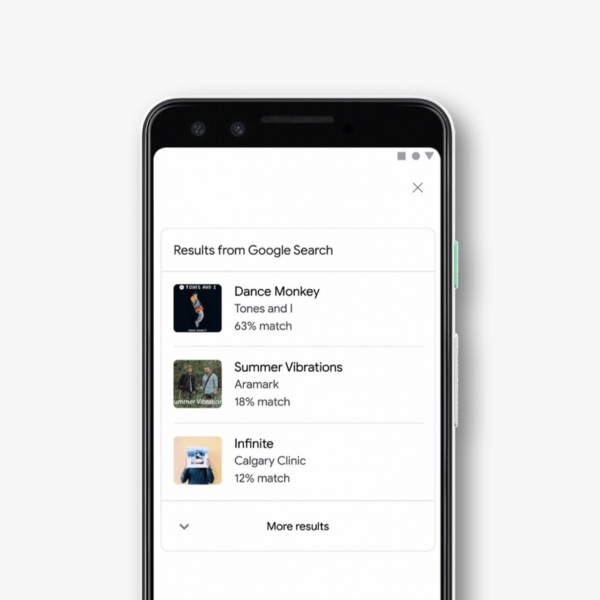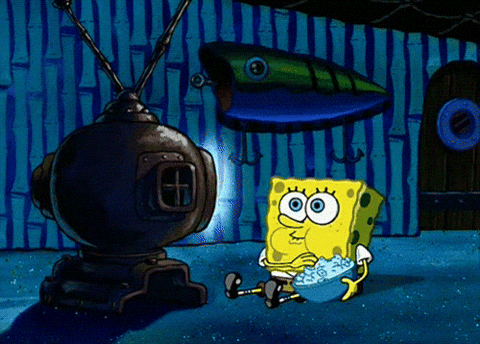Una de las desventajas de WhatsApp Web es que la plataforma no recibe la misma cantidad de actualizaciones que la versión móvil, por lo que muchas veces queda muy atrás en cuestión de funciones, novedades y nuevas herramientas. Sin embargo, desde hace tiempo se ha trabajado en una de las más solicitadas, hablamos de la posibilidad de hacer llamadas y videollamadas desde WhatsApp Web.
Leer: Descubre cómo hacer llamadas internacionales desde WhatsApp
Con la llegada del home office, las clases en línea y el distanciamiento social, las videollamadas se han convertido en la mejor alternativa para estar en contacto con compañeros, amigos y familia. Esto ha obligado a que apps como WhatsApp se actualicen y otras como Zoom o Facebook Messenger Rooms tengan un gran éxito.
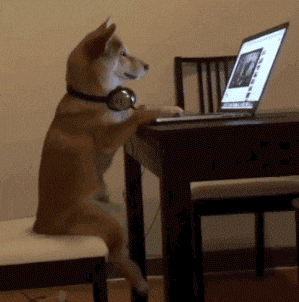
Por suerte los desarrolladores de WhatsApp Web ya están trabajando en ello desde hace un par de meses. Pero no fue hasta ahora que el portal especializado en noticias, WABeta Info, compartiera las primeras imágenes de cómo lucirán las videollamadas de WhatsApp Web. Una nueva herramienta que ya puede ser probada en la versión beta de WhatsApp, la 2.2043.7.
Videollamadas y llamadas en WhatsApp Web
Como se puede observar en las imágenes, la plataforma no tendrá grandes cambios, pero sí nuevas herramientas para las videollamadas; una de ellas es una nueva barra con botones para llamada de voz, videollamadas y buscador, que aparecerán en cada conversación para tener acceso directo desde ahí.
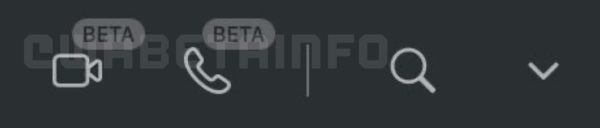
Por otro lado, al momento de recibir una videollamada, aparecerá una ventana emergente a un costado, con nombre y foto de perfil de aquella persona que intentará hablar contigo, así como botones para contestar, colgar y añadir a más invitados a la conversación. Esta ventana flotante ha sido diseñada estratégicamente para que puedas interactuar en ella y al mismo tiempo poder seguir escribiendo a tus demás chats.
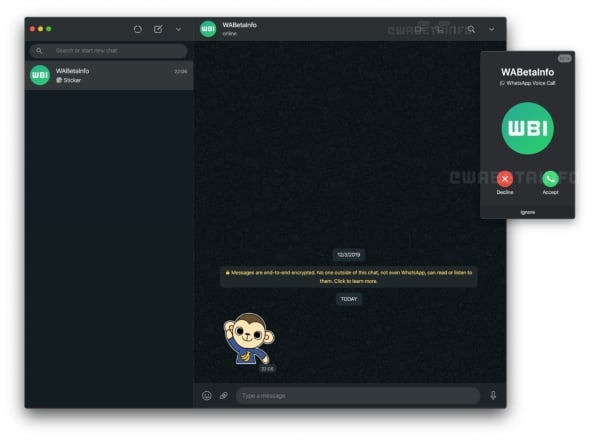
Hasta ahora no hay fecha confirmada de lanzamiento de esta nueva función en WhatsApp Web, pero se espera que llegue en las próximas semanas y esté más que lista para las festividades virtuales de Navidad y Año Nuevo.
Algo que tú podrás disfrutar gracias a las redes sociales sin límite que te brinda tu Amigo Sin Límite de Telcel como WhatsApp, Facebook, Twitter, Messenger, Instagram y Snapchat, y seguir navegando con #TelcelLaMejorRed con la mayor cobertura.
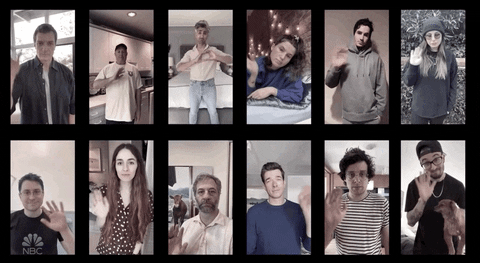
Leer: Google YA permite encontrar canciones con sólo tararearlas
Se avecinan grandes cambios y nuevas funciones en WhatsApp para los próximos meses; así que no dejes de estar al tanto de HolaTelcel para ser de los primeros en enterarte de todo, mientras esperamos la llegada de las videollamadas y llamadas en la versión web.




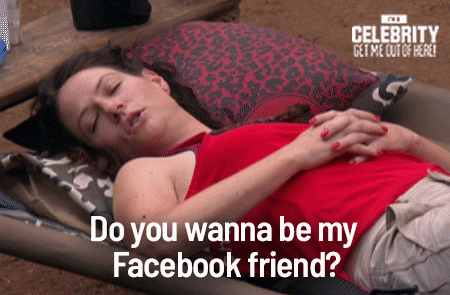
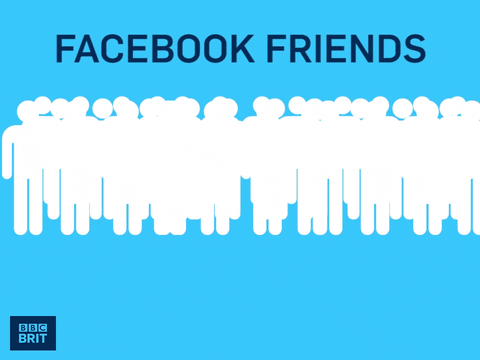

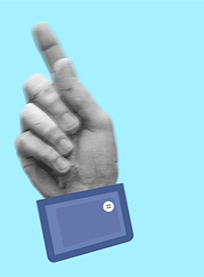

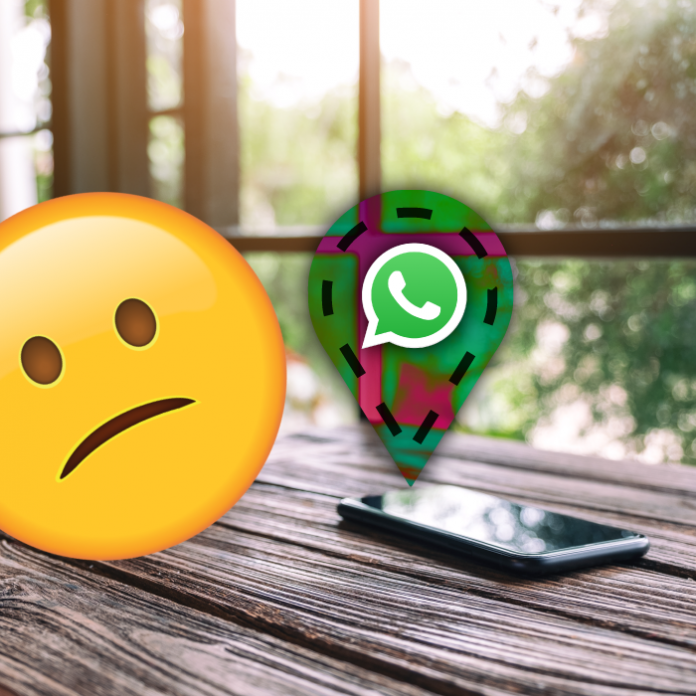



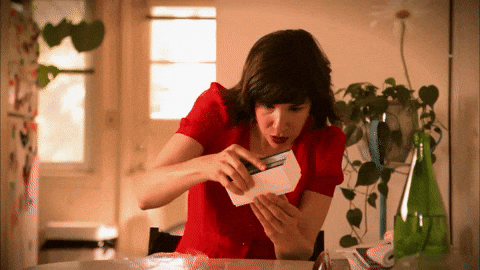 Lee también:
Lee también: